Как проверить iPhone при покупке?
Наверх- Рейтинги
- Обзоры
- Смартфоны и планшеты
- Компьютеры и ноутбуки
- Комплектующие
- Периферия
- Фото и видео
- Аксессуары
- ТВ и аудио
- Техника для дома
- Программы и приложения
- Новости
- Советы
- Покупка
- Ремонт
- Подборки
- Смартфоны и планшеты
- Компьютеры
- Аксессуары
- ТВ и аудио
- Фото и видео
- Программы и приложения
- Техника для дома
- Гейминг
- Игры
- Железо
ichip.ru
проверка Айфон на оригинальность по imei и серийному номеру
Можно не переживать по поводу того, подлинный ли Айфон, если устройство приобретается в магазине техники или в одном из офисов сетей сотовой связи, вроде «МТС» или «Связной». А вот при намерении заказать Айфон через интернет (например, из китайского магазина) или купить гаджет «с рук», необходимо проявить осторожность и настоять на предварительной проверке подлинности гаджета через интернет.
Как проверить iPhone на подлинность на сайте Apple?
Этот метод является наиболее подходящим, потому как для его применения даже не нужно распечатывать коробку и доставать само устройство. Следуйте инструкции:
Шаг 1. Отыщите на упаковке серийный номер устройства – он должен располагаться на задней поверхности коробки между IMEI и номером партии (Part No.). Серийный номер состоит из 11 или 12 символов (цифр и букв).
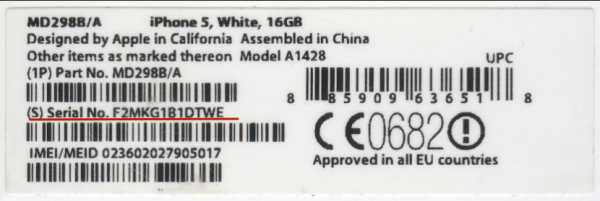
Источник: cheerfuleboway.tumblr.com
Если Айфон распечатан и активирован, сверьте «серийники» на упаковке и в настройках аппарата (путь «Настройки» — «Основные» — «Об этом устройстве»).
Шаг 2. Зайдите на сайт http://www.apple.com/ru/ и в верхнем правом углу выберите вкладку «Поддержка».
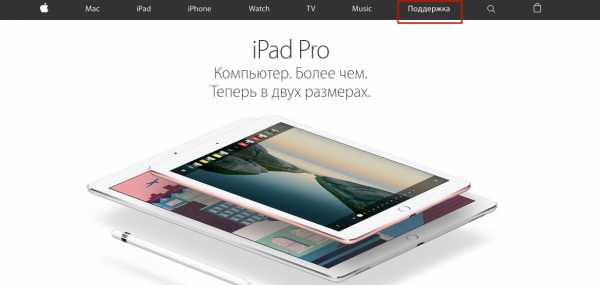
Шаг 3. Пролистайте вниз и найдите блок «Гарантия и ремонт». Здесь нужно пройти по ссылке «Проверка состояния гарантии».
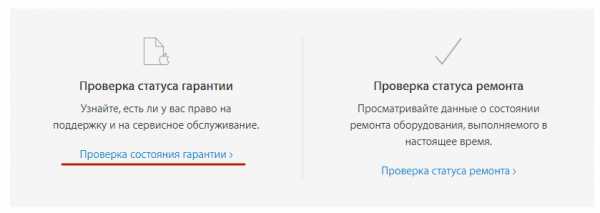
Шаг 4. Введите серийный номер устройства в специальное окно, затем внесите код-капчу.
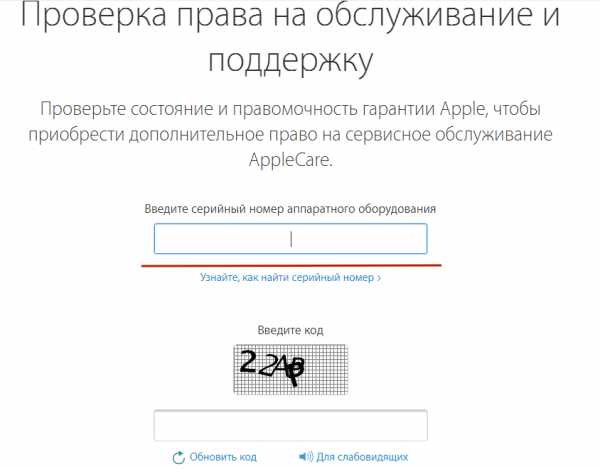
После ввода данных нажмите «Продолжить». Если вы ввели номер неверно, система выведет на экран такое сообщение:

Перепроверьте серийный номер. Если ошибок нет, значит, Айфон «серый», и от его покупки нужно отказаться.
После верного ввода «серийника» активированного Айфона вы увидите такой экран:
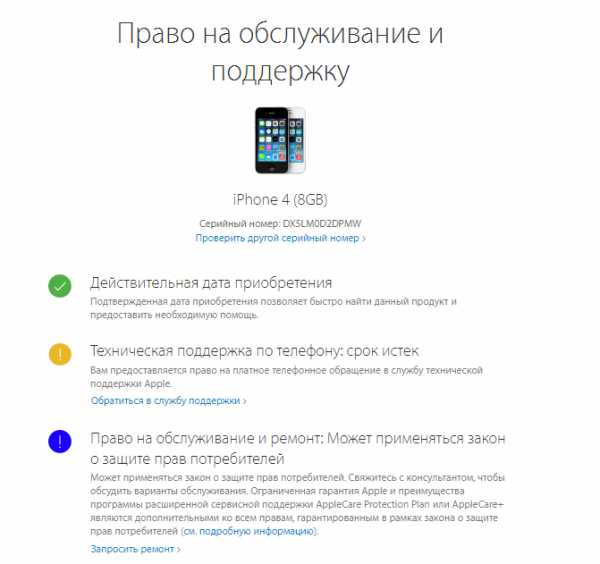
Обратите внимание на галочку в зеленом поле напротив пункта «Действительная дата приобретения» — именно она является подтверждением того, что гаджет оригинальный. Остальные пункты посвящены международной гарантии на устройство, которая имеет длительность 1 год с момента покупки, и праву на бесплатную консультацию по телефону – этим правом владелец iPhone может воспользоваться в течение 3 месяцев. Как видно, с помощью сервиса можно установить не только подлинность устройства, но и примерный срок использования гаджета (больше 3-х месяцев, больше года). В нашем случае гарантия уже истекла, поэтому система предлагает только платное обращение.
Если Айфон еще не активирован, вы увидите восклицательный знак в желтом поле и подпись «Необходимо подтвердить дату приобретения продукта».
Сам факт того что сервис нашел это устройство в базе, а не выдал ошибку, подтверждает оригинальность гаджета.
Обратите внимание: если серийный номер гаджета начинается с сочетания «5К», то перед вами iPhone категории Refurbished, то есть отремонтированный производителем или продавцом. Refurbished iPhone нельзя назвать новым в полной мере несмотря на то, что ремонт, как правило, качественный и что Apple дает на такое устройство полноценную гарантию.
Как проверить, оригинальный Айфон или нет, по IMEI?
Проверка на оригинальность осуществляется и через ИМЕЙ Айфона. Узнать номер IMEI можно несколькими способами:
Найти на упаковке со штрих-кодом. IMEI располагается ниже, чем серийный номер.
Найти на лоточке под сим-карту.
Через «Настройки» гаджета. Путь, который нужно пройти пользователю – «Настройки» — «Основные» — «Об этом устройстве».
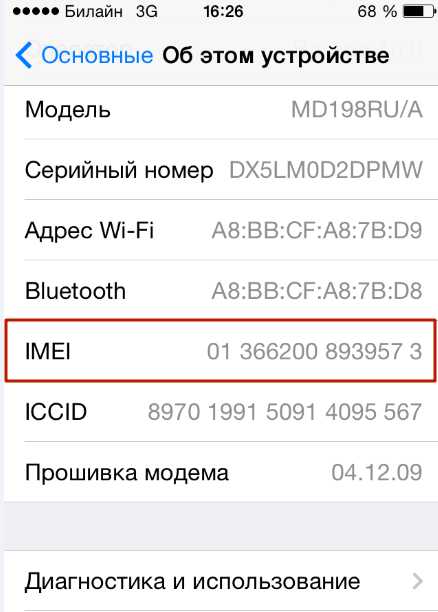
Через комбинацию. Достаточно набрать *#06#, и номер IMEI появится на экране.
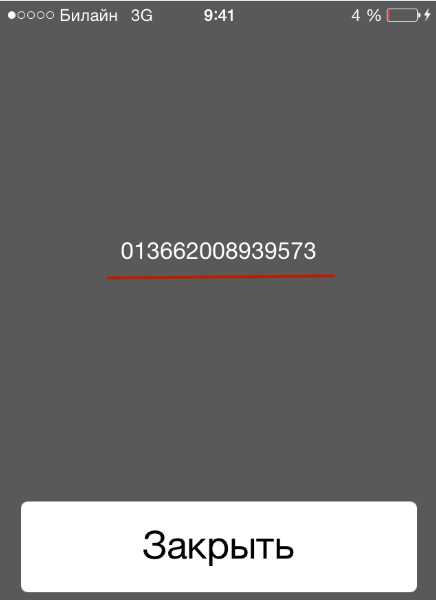
ИМЕЙ состоит из 15 цифр – буквенные символы не встречаются.
Проверить подлинность гаджета по IMEI возможно с помощью двух сервисов:
International Mobile Equipment Identity (IMEI).
Собственно, сам сайт международного идентификатора доступен по адресу www.imei.info. Для проверки нужно ввести 15-значный номер в окно «Enter IMEI».
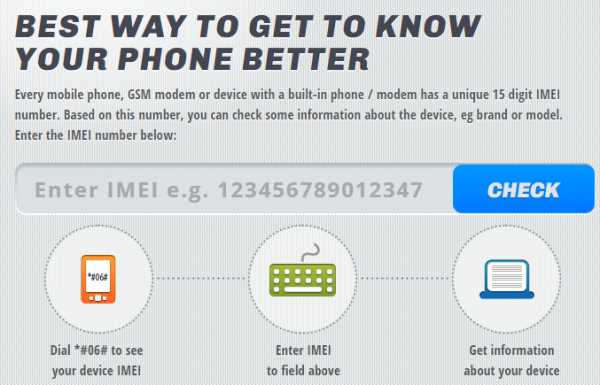
После ввода номера следует нажать «Check». На экране появится информация об Айфоне.
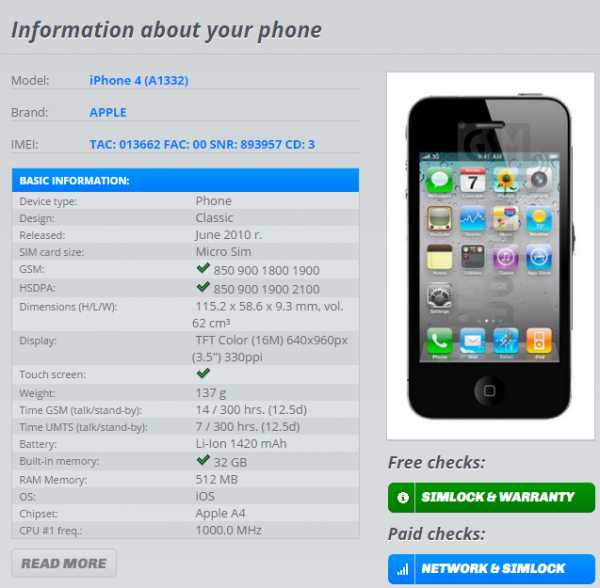
Если этой информации вам недостаточно, нажмите кнопку «Read More» — появится полное описание функционала устройства, сопровождаемое фото и 3D-анимацией.
Если iPhone по номеру ИМЕЙ найден в базе, гаджет оригинальный.
Важно: при регистрации на сайте www.imei.info через почтовый ящик проверьте папку «Спам» — скорее всего, письмо с предложением активировать аккаунт окажется именно там.
CNDeepInfo.
Этот сервис позволяет проверить, насколько качественна аппаратная часть проверяемого смартфона – как правило, «подпольные» производители используют самые низкосортные комплектующие. Сервис CNDeepInfo является универсальным и подходит для проверки не только iPhone, но и гаджетов других марок.
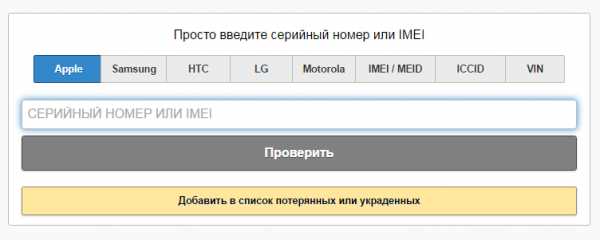
Внесите номер IMEI в окошко и нажмите кнопку «Проверить». Результат проверки будет состоять из нескольких частей. Первая часть – сертификат.
Сертификат подтверждает, что Apple iPhone не является краденным или потерянным настоящим владельцем.
Если вы хотите знать больше о том, какую информацию дает сертификат, кликните по круглой кнопке с буквой «i» — на рисунке она обведена красным.
Сертификат в виде баннера можно вставить на другие ресурсы. Нажмите кнопку «HTML-код для вставки на сайты и форумы», и вам окажутся доступны всевозможные ссылки и коды:
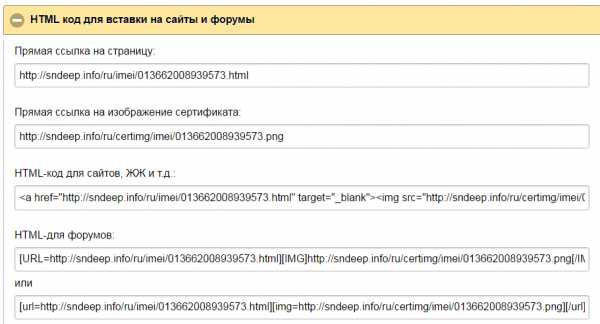
Ссылку, например, на изображение сертификата продавец Айфона может поместить в объявление о продаже – так он повысит степень доверия потенциальных покупателей.
Второй блок – «Расшифровка IMEI».
Из этого блока становится понятно, что весь ИМЕЙ можно поделить на 3 компонента:
- Номер TAC – описывает модель и происхождение телефона (8 первых цифр)
- Порядковый номер гаджета – является уникальным для каждого аппарата (6 последующих цифр)
- Контрольная цифра – 15-я по счету цифра, позволяющая проверить корректность всех предыдущих. Контрольная цифра вычисляется по алгоритму «Луна» — ознакомиться с этим алгоритмом можно здесь.
Не существует двух телефонов с одинаковыми IMEI-номерами.
Третий блок – «Детальная информация».
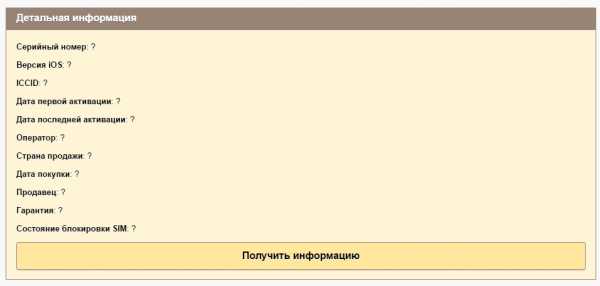
Увы, детальная информация при бесплатной проверке недоступна – после нажатия на кнопку «Получить информацию» вы столкнетесь с предложением заплатить.
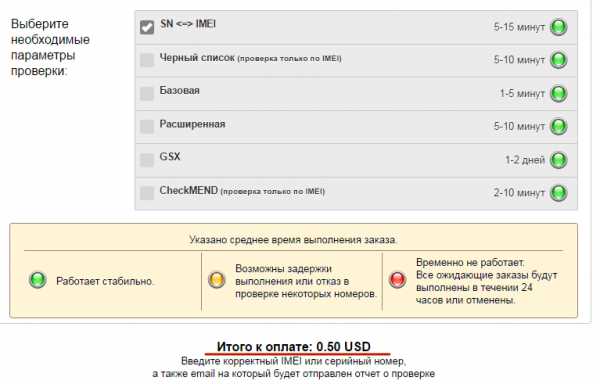
Если вы пролистаете страницу с результатами проверки вниз, то найдете кнопку «Добавить в список потерянных или украденных».
При утрате гаджета стоит воспользоваться именно этой кнопкой – так вы усложните злоумышленнику задачу по сбыту телефона.
Заключение
Проверять Айфон по серийному номеру и IMEI лучше, если вы покупаете запечатанный гаджет – едва ли продавец согласится вскрывать упаковку только для того, чтобы вы на смартфон посмотрели. А вот при покупке iPhone с рук без коробки и документов очень важно уделить внимание визуальному осмотру – о типичных признаках китайских подделок рассказывается здесь.
setphone.ru
Как проверить айфон при покупке с рук

Покупка айфона с рук – мероприятие выгодное, т.к. на вторичном рынке можно найти очень хорошие предложения, идеальные по соотношению цены и качества. В то же самое время, покупая не новый телефон нужно быть очень внимательным – можно легко попасться на мошенников, которые либо попытаются продать Вам не очень качественное устройство, либо попросту обмануть Вас, продав, например, айфон с привязкой к iCloud, а затем заблокировав его. Поэтому стоит задуматься о том, как правильно проверить айфон при покупке с рук.
Визуальный осмотр
Для начала стоит внимательно осмотреть айфон, который Вы собираетесь приобрести. Обратите внимание на наличие повреждений корпуса (сколы, вмятины) и правильность геометрии по плоскости корпуса. Если корпус устройства имеет вид побывавшего в крутой передряге ковбоя, либо имеются следы деформации и изгиба корпуса, к дальнейшей проверке такого айфона стоит подходить с максимальным вниманием.
Помимо этого в обязательно порядке необходимо проверить:
- Наличие нижних фиксирующих винтов крепления
- Состояние сеток динамиков и микрофона
- Целостность дисплейного модуля (внимательно осмотрите экран по всему периметру на предмет щелей между стеклом и пластиковой рамкой дисплейного модуля)
- Корректную работу механизма толкателя лотка SIM-карты (лоток не должен застревать, а вытаскиваться должен без каких-либо усилий после нажатия скрепкой в отверстие толкателя SIM).
Проверка серийного номера, IMEI и номера модели
Если телефон продается вместе с коробкой обязательно нужно проверить айфон на соответствие данных серийного номера, IMEI и номера модели, который указывается в настройках телефона (Настройки — Основные — Об устройстве) и на нижней стороне коробки. Естественно, они должны совпадать.
По серийному номеру и IMEI устройства можно определить точную модель устройства, установить точную дату первой активации устройства и расчетный срок окончания гарантии (если она еще действует). Также некоторые веб сайты, предоставляющие возможность проверки IMEI, дают информацию о статусе IMEI в базе потерянных/украденных телефонов. Более того, на платной основе можно получить полный GSX-отчет iPhone, в котором, помимо прочего, указывается и политика активации устройства, и даже место приобретения айфона.
Номер модели устройства, который указывается в настройках, определяет не только точную конфигурацию айфона (модель, цвет, объем памяти), но и страну, для которой этот айфон изготовлен. Так, например, последние буквы в номере модели «RS/A» или «RU/A» соответствуют моделям, изготовленным для российского рынка; буквы «LL» — айфоны, изготовленные для продажи в США. Определить точную страну, для которой был изготовлен айфон, можно воспользовавшись услугами сторонних веб сервисов, либо обратиться к нам.
Как проверить айфон на работоспособность?
Чтобы правильно проверить айфон при покупке с рук, нужно запастись определенным количеством времени, действующей SIM-картой, скрепкой, зарядным устройством и гарнитурой (на случай, если продавец не прикладывает их в комплекте с устройством) и поддержкой друга (либо рядом, либо удаленно). При этом, чтобы проверить можно было всё по максимуму, встречу с продавцом в идеале стоит назначить в кафе с возможностью подключения к Wi-Fi и предоставляющим своим посетителям возможность зарядить телефон.
Для начала, если телефон активирован, его нужно сбросить до состояния активации (Стереть контент и настройки в пункте меню Настройки — Основные — Сброс) и активировать, используя действующую SIM-карту с возможностью выхода в интернет и положительным балансом. Обязательно посмотрите пункт настроек «iCloud» после активации устройства, он не должен содержать никаких введенных учетных записей.
Что нужно проверять?
- Работа тачскрина и дисплея (экран должен корректно отрабатывать прикосновения по всей площади, без прерываний; дисплей должен показывать изображение без искажений и артефактов).
- Фронтальная и задняя камеры (снимки должны быть чёткими, изображение не размытым, без пятен).
- Звук полифонического динамика, динамика уха, работа микрофонов (попросите друга позвонить Вам и проверьте четкость и громкость звука полифонического динамика при звонке, а также работу динамика уха и микрофона при разговоре в стандартном режиме и по громкой связи).
- Работа кнопок громкости, включения, Home, переключателя вибро (нажатие и переключение кнопок должны производиться без каких-либо усилий, но в то же время быть относительно жесткими).
- Работа разъема зарядного устройства (попробуйте ненадолго подключить айфон к зарядному устройству и проверьте, идет ли заряд и как быстро заряжается аккумулятор).
- Работа разъема наушников (подключите гарнитуру и проверьте передачу звука, поступающего на наушники, и звука, передающегося с микрофона; сделать это можно, совершив, например, еще один звонок другу).
- Работа беспроводных интерфейсов (проверьте работу Wi-Fi подключения, Bluetooth-интерфейса, модуля GPS — всё должно работать корректно, без зависаний и «тормозов» системы)
- Работа встроенных датчиков (в первую очередь, проверьте корректную работу Touch ID, если устройство оснащено датчиком отпечатка пальца, и работу датчика приближения — во время разговора экран должен гаснуть, когда Вы подносите телефон к уху).
- Состояние батареи (конечно, без специальных программ говорить о состоянии аккумулятора точно нельзя, но в боевых условиях примерно определить это все-таки можно: включите отображения заряда батареи в процентах, запустите приложение Камера и поснимайте в течение пары минут видео; если батарея разрядилась не более, чем на 3-5%, то состояние аккумулятора в норме).
Проверить айфон в нашем сервисном центре
Если Вы хотите купить не новый айфон, но опасаетесь нарваться на некачественный товар, мы можем помочь Вам полностью проверить айфон в нашем сервисном центре. При этом, помимо проверки работы всех функций, наши специалисты смогут дать заключение:
- О точной дате активации устройства и статусе гарантии.
- О точных актуальных характеристиках батареи устройства.
- О том, был ли ранее телефон в ремонте и что на нём менялось.
- О том, было ли попадание влаги внутрь устройства.
- О возможных дальнейших проблемах, которые могут возникнуть.
Дополнительно можно также заказать расширенный GSX-отчет об устройстве, включающий в себя и дату приобретения устройства, и все политики активации, и историю обращений в Apple по данному телефону.
Проверить айфон в сервисном центре перед покупкой — процедура, которая сможет помочь Вам не ошибиться с выбором и сделать максимально выгодное приобретение айфона б/у.
| Проверка iPhone перед покупкой | Стоимость |
| Расширенный GSX-отчет об устройстве | 390 |
| Техническая диагностика устройства с проверкой работоспособности устройства, тестированием батареи и внутреннего состояния телефона на предмет замены комплектующих | 990 |
Выбрать сервис-центр на карте
Метки: проверить айфон перед покупкой
Возможно, Вам будет это интересно:
service-apple.ru
Как проверить Айфон при покупке с рук
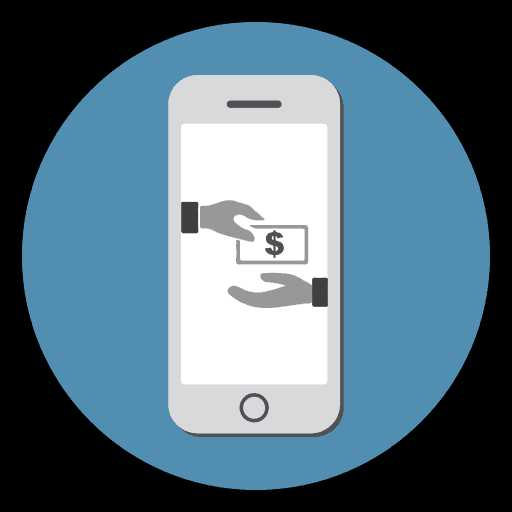
Для экономии денежных средств люди часто покупают телефоны с рук, однако этот процесс таит в себе множество подводных камней. Продавцы нередко обманывают своих покупателей, выдавая, например, старую модель Айфона за более новую или скрывая различные дефекты устройства. Поэтому важно тщательно проверять смартфон до его покупки, даже если на первый взгляд он стабильно работает и хорошо выглядит.
Проверка iPhone при покупке с рук
Встречаясь с продавцом iPhone, человек должен, в первую очередь, внимательно рассмотреть товар на наличие царапин, сколов и т.д. Затем обязательна проверка серийного номера, работоспособности сим-карты и отсутствие привязанного Apple ID.
Подготовка к покупке
Прежде чем встречаться с продавцом Айфона, следует взять с собой несколько вещей. Они помогут вам определить состояние устройства наиболее полно. Мы говорим о:
- Рабочая сим-карта, позволяющая определить, ловит ли телефон сеть и не залоченный ли он;
- Скрепка для открытия слота для сим-карты;
- Ноутбук. Используется для проверки серийного номера и батареи;
- Наушники для проверки аудиоразъёма.
Оригинальность и серийный номер
Пожалуй, один из самых важных пунктов при проверке б/у Айфона. Серийный номер или IMEI обычно указывается на коробке либо на заднем корпусе самого смартфона. Его также можно посмотреть в настройках. С помощью этой информации покупатель узнает и модель устройства и его спецификации. Подробнее о том, как убедиться в подлинности iPhone по IMEI, можете прочитать в статье на нашем сайте.
Подробнее: Как проверить iPhone по серийному номеру
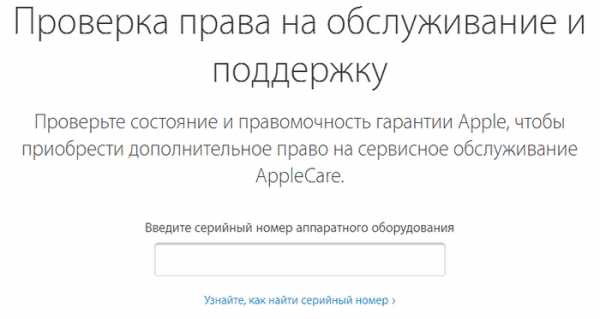
Оригинальность смартфона можно также определить через iTunes. При подключении Айфона, программа должна распознавать его как устройство Apple. При этом на экране появится название модели, а также её характеристики. О том, как работать с iTunes, можете прочитать в нашем отдельном материале.
Читайте также: Как пользоваться программой iTunes
Проверка работы SIM-карты
В некоторых странах Айфоны продаются залоченными. Это означает, что они работают только с SIM-картами определённого мобильного оператора в данной стране. Поэтому при покупке обязательно вставьте сим-карту в специальный слот, используя скрепку для его извлечения, и посмотрите, ловит ли телефон сеть. Можно даже провести тестовый звонок для полной уверенности.
Читайте также: Как вставить SIM-карту в iPhone
Помните, что на разных моделях iPhone поддерживаются разные размеры SIM-карт. В iPhone 5 и выше – nano-SIM, в iPhone 4 и 4S – micro-SIM. В старых моделях устанавливается обычная по размеру сим-карта.

Стоит отметить, что смартфон может быть разлочен программными методами. Речь идёт о чипе Gevey-SIM. Он установлен в лоток для сим-карты, и поэтому при проверке вы его сразу заметите.Таким Айфоном можно пользоваться, сим-карта наших сотовых операторов будет работать. Однако при попытке обновления iOS, пользователь не сможет этого сделать без обновления самого чипа. Поэтому либо придётся отказаться от обновлений системы, либо рассматривать разлоченные Айфоны для покупки.

Осмотр корпуса
Осмотр нужен не только для оценки внешнего вида девайса, но и в целях проверки исправности кнопок и разъёмов. На что обязательно нужно обратить внимание:
- Наличие сколов, трещин, царапин и т.д. Отклейте плёнку, обычно на ней не заметно таких нюансов;
- Оглядите винты в нижней части корпуса, рядом с разъемом для зарядки. Они должны выглядеть нетронутыми и быть в форме звёздочки. В иной ситуации телефон уже разбирали или ремонтировали;
- Работоспособность кнопок. Проверьте все клавиши на правильный отклик, не западают ли они, легко ли нажимаются. Кнопка «Домой» должна срабатывать с первого раза и ни в коем случае не залипать;
- Touch ID. Протестируйте, как хорошо распознаёт сканер отпечатка пальца, какова скорость срабатывания. Или же убедитесь в работоспособности функции Face ID в новых моделях Айфона;
- Камера. Проверьте, нет ли дефектов на основной камере, пыли под стеклом. Сделайте пару фото и убедитесь, что они не синят и не желтят.





Проверка сенсора и экрана
Определите состояние сенсора, нажав и удерживая палец на одном из приложений. Пользователь перейдёт в режим перемещения, когда иконки начинают дрожать. Попробуйте двигать иконку по всем частям экрана. Если она свободно движется по всему экрану, нет рывков или скачков, то с сенсором всё в порядке.

Включите полную яркость на телефоне и просмотрите дисплей на наличие битых пикселей. Их будет отчетливо видно. Помните, что замена экрана на Айфона – весьма недешёвая услуга. Узнать, меняли ли экран у этого смартфона можно, если надавить на него. Слышен характерный скрип или хруст? Вероятно, его меняли, и не факт, что на оригинальный.
Работоспособность Wi-Fi модуля и геолокации
Следует обязательно проверить, как работает Wi-Fi, и функционирует ли он вообще. Для этого подключитесь к любой доступной сети или раздайте интернет со своего устройства.
Читайте также: Как раздать Wi-Fi с iPhone / Android / ноутбука

Включите функцию «Службы геолокации» в настройках. Затем перейдите в стандартное приложение «Карты» и посмотрите, правильно ли определит Айфон ваше месторасположение. О том, как активировать эту функцию, можно узнать из другой нашей статьи.
Подробнее: Как включить геолокацию на iPhone

Читайте также: Обзор офлайн-навигаторов для iPhone
Тестовый звонок
Определить качество связи можно, совершив звонок. Для этого вставьте сим-карту и попробуйте набрать номер. При разговоре удостоверьтесь, хорошая ли слышимость, как работает громкая связь и набор цифр. Здесь же можно проверить, в каком состоянии разъем для наушников. Просто подключите их во время разговора и определите качество звука.
Читайте также: Как включить вспышку при звонке на iPhone
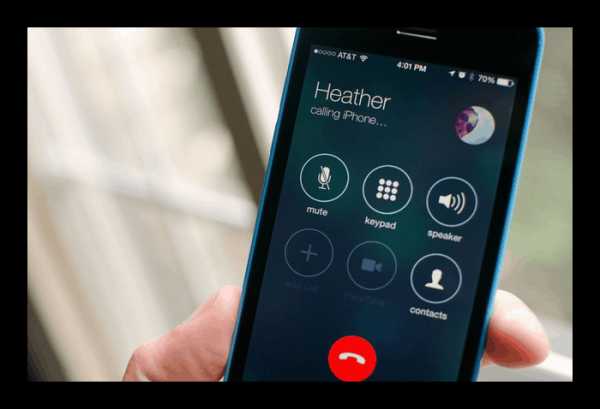
Для качественных телефонных разговоров нужен работающий микрофон. Чтобы его протестировать, перейдите в стандартное приложение «Диктофон» на Айфоне и произведите пробную запись, а затем прослушайте её.

Контакт с жидкостью
Иногда продавцы предлагают своим клиентам восстановленные Айфоны, которые побывали в воде. Определить такой аппарат можно, внимательно посмотрев на разъём слота для сим-карты. Если эта область окрашена в красный цвет, то смартфон когда-то был утоплен и нет гарантии, что он прослужит долго или не имеет дефектов, вызванных этим происшествием.
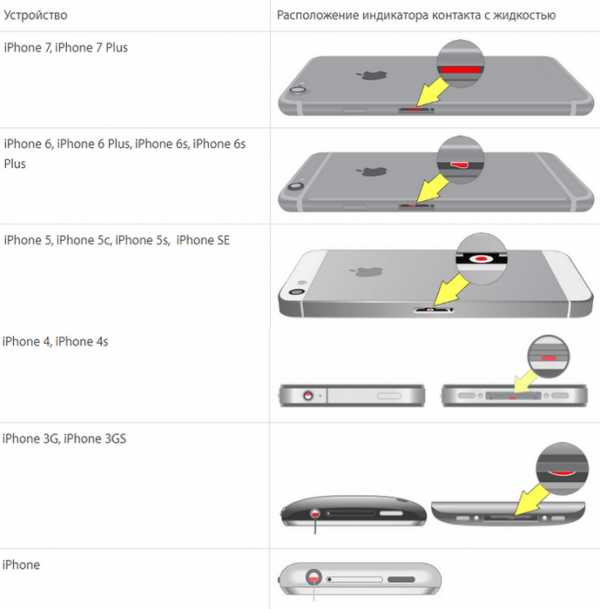
Состояние аккумулятора
Определить, на сколько износилась батарея на iPhone, можно с помощью специальной программы на ПК. Именно для этого и стоит перед встречей с продавцом брать с собой ноутбук. Проверка призвана узнать, как именно изменилась заявленная и текущая ёмкость аккумулятора. Предлагаем обратиться к следующему руководству на нашем сайте, чтобы ознакомиться с тем, какая программа для этого необходима и как ею пользоваться.
Подробнее: Как проверить износ батареи на iPhone
Банальное подключение Айфона к ноутбуку для зарядки покажет, исправен ли соответствующий разъем и заряжается ли устройство вообще.
Отвязка от Apple ID
Последний из важных пунктов, который следует принять учитывать при покупке iPhone с рук. Часто покупатели не задумываются о том, что может сделать предыдущий владелец, если к вашему Айфону привязан его Apple ID, а также включена функция «Найти iPhone». Например, он может удалённо его заблокировать или стереть все данные. Поэтому чтобы не попасть в такую ситуацию, рекомендуем вам прочитать нашу статью о том, как отвязать Apple ID навсегда.
Подробнее: Как отвязать iPhone от Apple ID
Никогда не соглашайтесь на просьбу оставить привязанным Apple ID владельца. Вы должны настроить свой собственный аккаунт для полноценного использования смартфона.
В статье мы разобрали основные пункты, на которые стоит обращать внимание при покупке б/у Айфона. Для этого понадобится тщательная проверка как внешнего вида девайса, так и дополнительные устройства для тестирования (ноутбук, наушники).
Мы рады, что смогли помочь Вам в решении проблемы.Опишите, что у вас не получилось. Наши специалисты постараются ответить максимально быстро.
Помогла ли вам эта статья?
ДА НЕТlumpics.ru
Как проверить айфон при покупке
Итак, как проверить айфон при покупке? Иногда не хочется отдавать космические деньги на покупку желанного девайса. Особенно, если понимаешь, что ценник на него завышен из-за брэнда. А получить заветный девайс все-таки хочется. Тогда и приходится идти на некий риск, покупая устройство с рук. Но этот риск можно значительно минимизировать, если перед покупкой знать что нужно проверять. Представляю Вам свой чек-лист, который покажет как проверить б/у Айфон.
Как проверить айфон при покупке
Итак, что нужно сделать, чтобы покупка б/у Айфона Вас не разочаровала:
- Посмотрите, не привязан ли iPhone к iCloud (Apple ID). Если на устройстве установлен пароль, просите продавца убрать его. Если же продавец не знает пароль – сразу говорите ему “Прощай!”. Скорее всего он либо забыл пароль, либо продает чужой телефон.
- Удостоверьтесь, что Touch ID отключен, и что отключен пин-код для разблокировки экрана.
- Выключите и включите телефон – во время загрузки iPhone посмотрите на экран нет ли битых пикселей. Посмотрите сбоку нет ли засветов. Засветы бывают при некачественной замене экрана. Все защитные пленки при проверке обязательно снимите.
- Протестируйте сенсор экрана: зажмите иконку и попробуйте перетащить в любое место. Попробуйте напечатать текст на сенсорной клавиатуре через раздел смс.
- При надавливании на защитное стекло на экране не должны появляться разноцветные разводы или какие-то другие «артефакты». Их наличие свидетельствуют о замене дисплея на некачественный аналог при ремонте. Это повод для торга или отказа от приобретения устройства.
- Сделайте снимки с тыльной и фронтальной камеры. Вместе с этим увидите как работает вспышка.
- Воспроизведите звук на внешнем динамике, а затем на наушниках (наушники возьмите на всякий случай с собой).
- Посмотрите как работает Wi-fi.
- Посмотрите как работает датчик освещенности. Позвоните кому-нибудь и при разговоре закройте поверхность сенсора освещения рукой – экран должен погаснуть. Сенсор освещения находится в верхней части телефона – над экраном.
- Можно зайти в настройки освещенности: Настройки -> Яркость и обои. Здесь выставить яркость на 100% и включить “Автояркость”. Затем зажать рукой датчик освещения, выйти из настроек, погасить экран, затем включить экран, зайти в настройки и увидеть, что яркость уменьшилась.
- Оцените работу всех кнопок (Home, вкл./отключения звука, вкл./отключения устройства, кнопки громкости).
- Обратите внимание на болтики внизу телефона (где разъем для зарядки). Если они в идеальном состоянии без следов откручивания – значит телефон не ремонтировался. Это хороший знак.
- Оцените состояние сеточки в районе разговорного динамика. При ремонте некоторые “мастера” ставят ее криво или вообще не ставят. Если видите, что что-то не так – скорее всего не стоит покупать.
- Возьмите с собой фонарик чтобы посмотреть не был ли телефон когда-либо утоплен. Внизу телефона смотрите в левый разъем (микрофонный), либо в лоток сим-карты, там установлены датчики влаги. Если все ОК – датчики влаги будут белого цвета. Если цвет сине-голубой, розовый или их вообще нет – устройство скорее всего топилось. Такой девайс брать не стоит.
- Посмотрите на модель телефона (Настройки – Основные – Об этом устройстве).
- Обратите внимание на заявленный объем памяти.
- Если есть коробка – проверяем соответствие IMEI на коробке с IMEI телефона (Настройки – Основные – Об этом устройстве).
- Как проверить айфон при покупке по imei? Зайдите на сайт iphoneimei.info. Здесь мы сможем узнать реальные объем памяти, цвет и название устройства. Информация должна совпадать с той, что заявляет продавец. В поле SIM Lock должна быть надпись Unlocked. Если информация по iPhone отличается, значит он разбирался, менялся корпус или какие-то платы. Не рекомендую брать в этом случае.
- Проверьте идет ли зарядка через кабель.
- Желательно убедиться что программа iTunes видит iPhone – для этого нужен ПК с iTunes. Но это не обязательное условие.
- Оцените работу микрофона. Для его проверки можно использовать запись видео, либо кому-то позвонить и спросить хорошо ли вас слышно – заодно проверите связь и внутренний разговорный динамик.
- Подключитесь по Bluetooth (если у Вас есть bluetooth наушники или селфи-палка на bluetooth – можете проверить на них).
- Проверьте датчик GPS с помощью приложения Карты.
- Проверьте вибро-механизм (можно через выкл/вкл громкости по включателю слева, либо через настройки звонка).
- Заранее приобретите подходящий формат сим-карты, если на данный момент в Вашем телефоне используется другой формат. Вы должны быть готовы проверить связь, если вдруг у продавца не окажется нужной сим-карты.
- Зайдите в приложение “найти iPhone” и отключите его.

Теперь и вы знаете как проверить Айфон при покупке. Возможно, проверять все пункты нет необходимости. Если же Вы совсем не представляете что проверять, то этот список будет исчерпывающим. Он позволит Вам купить достойный на 100% работающий девайс.
Я описал основные моменты для проверки iphone перед покупкой. Благодаря этому списку я смог приобрести хорошие устройства от Apple, которыми я пользовался и пользуюсь не один год.
Если у Вас остались вопросы – можете задать их в комментариях. Я с радостью отвечу. Всем удачи!
kelansky.ru
Стоит ли проверять iPhone при покупке у авторизованных ритейлеров? Оказывается, да

Бывает и такое.
Большинство людей привыкли считать, что при покупке iPhone у авторизованных ритейлеров Apple не может возникнуть никаких проблем со смартфонами. И это кажется вполне логичным, так как iPhone приходят в магазины от самой Apple, предварительно проходя множество процедур проверки и сертификацию.
Однако как выяснилось в октябре, в обязательном порядке рекомендуется проверять и «белые» iPhone. Прочитав об истории пользователя iPhone в этом материале, у вас не останется никакого желания уходить из магазина, не убедившись в состоянии приобретаемого устройства.
Предыстория
Многие знают, что начиная с конца сентября тысячи iPhone по всему миру были заблокированы ошибкой 0xE8000013 после сброса настроек или восстановления на резервную копию. Ошибка сообщает о сбое при активации и не дает попасть даже на главный экран iPhone, не говоря уже про обычное использование смартфона. У тысяч пользователей на руках оказались «кирпичи», совершенно непригодные к эксплуатации, даже в виде iPod.
В обсуждениях проблемной ситуации на форумах выяснилось, что ошибка в большинстве случаев возникает на iPhone, предназначенных для других рынков (т.е. «серых») или на восстановленных iPhone. Речь идет не про iPhone «как новые», официально восстановленные компанией Apple, а про отремонтированные народными умельцами. Последние iPhone чаще всего продаются по значительно сниженным ценам, иногда под видом официально восстановленных.

Определилась и причина возникновения ошибки. В технической поддержке Apple заявили, что подлежащие блокировке iPhone ранее были отправлены на утилизацию или восстановление, но каким-либо образом туда не добрались. Вместо этого смартфоны достались частным специалистам (чаще всего китайским), которые восстановили iPhone своими силами до состояния нового и продали его.
Такие iPhone сохранили за собой прежний серийный номер, который Apple назначила другому, официально восстановленному аппарату. Вот и получилось, что отремонтированный частным образом iPhone стал «мертвой душой». У него есть серийный номер, но он принадлежит не ему, а другому iPhone, возможно, находящемуся на другом конце планеты.
Имея чужой серийный номер, такой iPhone просто-напросто не может активироваться. Из-за этого после полного сброса настроек или восстановления на резервную копию аппарат превращается в «кирпич».
Но бывают и «осечки»
Причина блокировки понятна, как и виды iPhone, которые стали жертвами системы активации Apple. Но есть во всей этой «осенней резне айфонов» и немало крайне удивительных случаев.
Один из них связан с аналогичной блокировкой ошибкой 0xE8000013 «белого» iPhone 5s! В неприятную ситуацию попал пользователь форума 4PDA с ником koma_nik. Свой iPhone 5s он купил два года назад, в крупной сети, которая является авторизованным ритейлером Apple в России. За все время использования смартфона с ним не было никаких проблем.

Какого же было удивление пользователя, когда в попытке ускорить работу iOS 11.0.2 (как это сделать), он сделал полный сброс iPhone 5s до заводских настроек и столкнулся с ошибкой выполнения активации. На «белом» iPhone 5s, приобретенном у официального реселлера Apple в России!
Обращение в службу поддержки Apple дало понять лишь одно — этот iPhone 5s действительно не должен был продаваться в принципе, не говоря уже про салоны авторизованных ритейлеров. На это же указала и проверка через сервис Apple, который выдал сообщение «К сожалению, этот серийный номер соответствует продукту, который был заменен».
“Телефон куплен в Билайне года 2 назад, все доки есть, на сайте бьется как утиль. Общался в чате, затем позвонили (номер питерский) долго разговаривал в итоге послали меня в магазин типа иди спроси где они его взяли… вообщем послали…”, — пользователь koma_nik.
Как в салон крупной торговой сети попал такой iPhone? Загадка.
Примечательно, что это не единичный случай. На официальном форуме технической поддержке мы встретились с двумя аналогичными случаями. Пользователи утверждают, что покупали именно новые iPhone, а они оказались заблокированы ошибкой, которую не существует возможности обойти. По крайней мере на текущий момент.
Что же делать?
Все очень просто. Перед покупкой iPhone даже в крупных салонах, не поленитесь проверить серийный номер смартфона на официальном сайте Apple. О том, как это сделать подробно написано в этой инструкции. Также рекомендуем ознакомиться с нашим подробным руководством о том, как отличить настоящий iPhone от подделки, на всякий случай.
Еще айфоновские темы:

Поставьте 5 звезд внизу статьи, если нравится эта тема. Подписывайтесь на нас ВКонтакте, Instagram, Facebook, Twitter, Viber.
Загрузка…
bloha.ru
Как проверить iPhone на подлинность перед покупкой
Стоимость новых смартфонов iPhone такова, что для кого-то он так и останется несбыточной мечтой, кто-то будет влазить в долги и кредиты, чтобы заполучить заветный девайс, а кто-то рискнет и решит купить б/у айфон или новый с рук по выгодной цене. Если при покупке iPhone в официальных магазинах или у сотовых операторов риск нарваться на подделку фактически отсутствует, то приобретая телефон по объявлениям или в мелких интернет магазинах существует вероятность получить не совсем то, что вы заказывали.
Способов обмана покупателей немного и они хорошо известны специалистам. СМИ иногда рассказывают, как покупателям вместо заказанного в интернете телефона приходит самый обычный схожий по весу кусок кирпича. Это самый простой «развод», характерный для китайских продавцов. У нас же продавцы действуют более изощренно — под видом оригинального айфона могут продать откровенную подделку или настоящий айфон, правда не новый, а восстановленный.
Последний способ сегодня очень часто практикуется мошенниками и небольшими интернет-магазинами. Ни один девайс от Apple не вечен, где-то присутствует заводской брак, что-то может просто сломаться, либо из-за неаккуратного обращения сам владелец может разбить телефон. При наступлении любого из этих событий владельцу нужен ремонт iPhone в сервисном центре, и когда нерабочий телефон остается у производителя или сервис центра, начинается самое интересное. Нерабочие айфоны могут ремонтироваться и восстанавливаться до состояния нового устройства, затем они комплектуются фирменные аксессуарами и упаковкой и заново поступают в продажу. В названии таких девайсов обязательно будет указано Refurbished, что дословно переводиться как восстановленный. Manufacturer Refurbished или Factory Refublished – это телефоны, которые были восстановлены исключительно производителем на заводе компании Apple. Seller refurbished – это девайсы, которые были восстановлены продавцами или неподконтрольными Apple сервисными центрами.
По задумке Apple данная программа преследует самые благие цели, отремонтированные смартфоны обретают вторую жизнь и стоят дешевле новых аналогов. Возможно, где-то в Европе или Америке всё так и есть, однако у нас такие смартфоны породили новый вид мошенничества, когда восстановленные устройства с меньшей ценой продают под видом новых оригинальных iPhone. Чтобы не попасться на удочку мошенников, рассмотрим на что обратить внимание при покупке.
Как проверить iPhone на подлинность перед покупкой
Если вы решили купить б/у смартфон от Apple, остерегайтесь подозрительных объявлений. Это такие предложения на сайтах объявлений, где продавец не указывает контактный номер телефона для связи, а общаться предлагает через мессенджеры. Бесплатный сыр бывает только в мышеловке, поэтому трижды внимательно всё перепроверяйте, если цена очень низкая в своем сегменте. Никогда и никому не переводите деньги первым, всегда договаривайтесь о личной встрече для совершения сделки. Порядочный продавец должен быть готов ответить на все вопросы по телефону, не откажется от проверки смартфона при личной встрече и никогда не отдаст стоящий iPhone в достойном состоянии в 2-3 раза дешевле, чем в среднем по рынку.
При покупке б/у айфона продавец должен предоставить весь комплект:
1. Смартфон
2. Фирменная коробка с штрихкодом и информацией об устройстве
3. Зарядное устройство
4. USB-кабель
5. Проводная гарнитура Apple EarPods
6. Скрепка для извлечения SIM-карты
7. Документация
Разумеется, мелочевка типа скрепки, кабеля, наушников может и потеряться, однако если у продавца нет вообще ничего из этого списка, это серьезный повод насторожиться, что смартфон вообще принадлежит ему.
Следующий этап проверки — анализ идентификационных данных. На коробке и в настройках устройства (Настройки — Основные — Об этом устройстве) необходимо найти следующие данные: Модель, серийный номер и IMEI. Разумеется, указанные данные на коробке и в настройках должны полностью совпадать.
Если всё хорошо, переходим к следующему этапу: «пробиваем» айфон по IMEI и серийному номеру. Для этого открываем специальную страницу на сайте производителя https://checkcoverage.apple.com/ru/ru/ и вводим серийный номер вашего iPhone. Эта информация может нам помочь узнать оригинальный ли смартфон и какая на него действует или не действует гарантия.
Проверить телефон по IMEI можно на сайте imei.info. По IMEI можно узнать характеристики устройства и сравнить их с заявленными.
Проверка на предмет повреждений
При покупке поддержанного iPhone внимательно осмотрите устройство на предмет механических повреждений, ведь все выявленные царапины, потертости, сколы и вмятины весомый аргумент для торга.
Все кнопки, регулировки, переключатели должны работать четко, мягко, без залипаний и люфтов. Динамик должен быть закрыт сеткой, головки болтиков не должны иметь следов засечек. В противном случае будет повод задуматься, не разбирался ли смартфон.
Далее проверьте непосредственно работоспособность устройства. В лотке сим-карты не должно быть обманок, а с вашей симкой девайс должен без проблем подключаться к любой сотовой сети. Сенсорная панель должна работать исправно, разговорный динамик и микрофон должны исправно выполнять свою роль. Проверьте как работает Wi-Fi, автофокус камеры и какие получаются снимки. Проверьте акселерометр и датчик приближения, воспроизведение музыки в динамиках и наушниках. Посветите фонариком в разъем для наушников, если увидите в нем красный индикатор, тогда у смартфона был контакт с водой, а значит в дальнейшем могут быть любые глюки с ним. Если на теле наклеены пленки, наклейки, стикеры, попросите продавца снять их, не исключено, что под ними обнажаться царапины и прочие сюрпризы.
Проверка Apple ID
Каждый девайс имеет Apple ID, поэтому чтобы не купить «кирпич», вы должны иметь полный контроль над своим айфоном. Поэтому вы должны убедиться, что функция блокировки активации отключена, либо продавец должен отключить функцию «найти iPhone». Если продавец начинает юлить или говорит, что не помнит пароль, есть риск нарваться на украденный девайс.
2notebook.net
